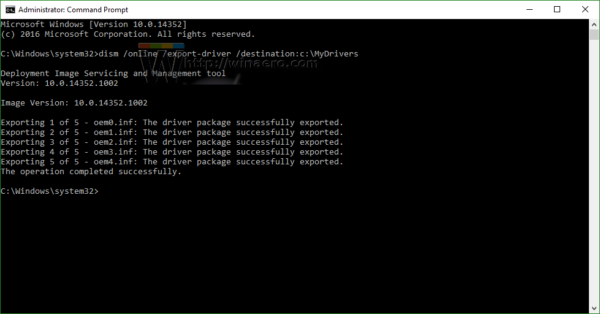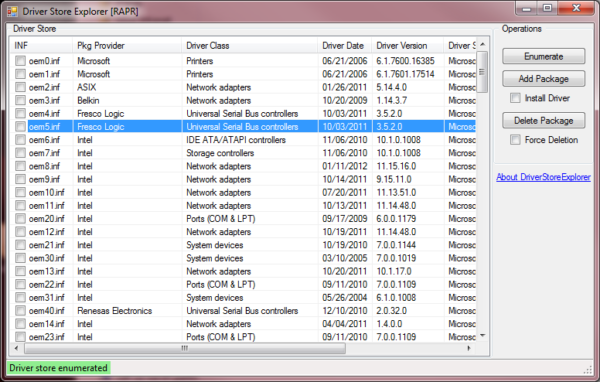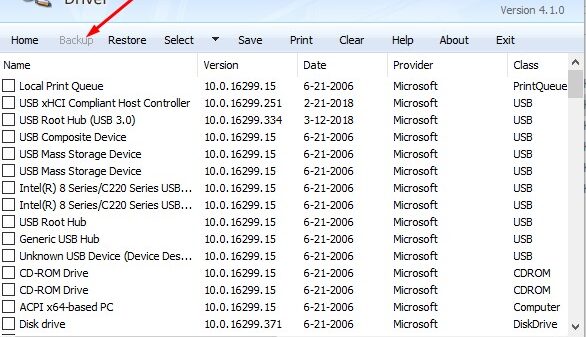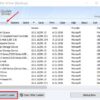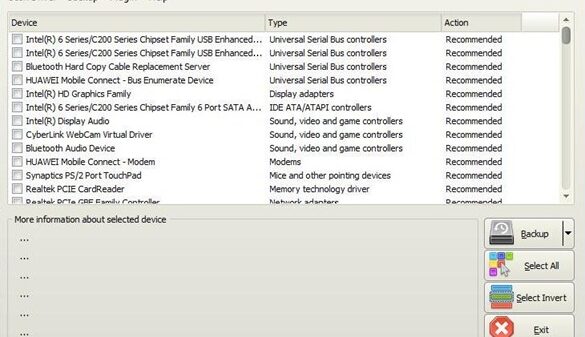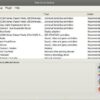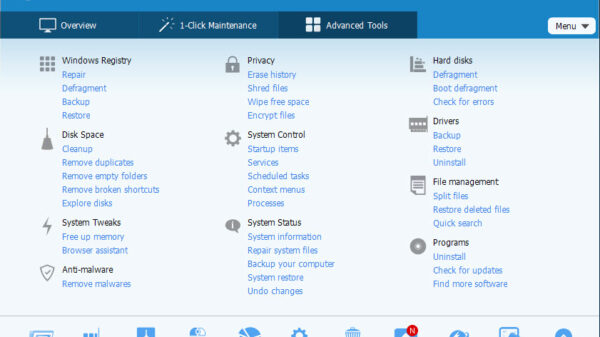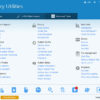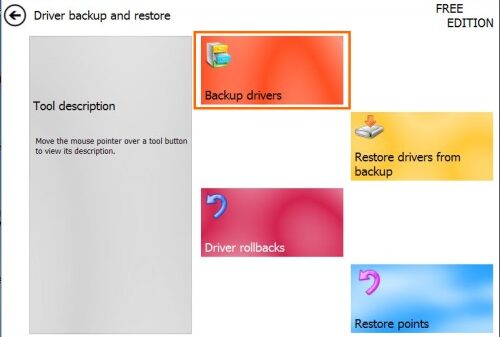ทุกๆ ครั้งที่คุณมีการติดตั้งวินโดวส์ใหม่ คุณก็จำเป็นต้องลงไดรเวอร์ใหม่ด้วยทุกครั้ง นี่เป็นปัญหาที่คุณอาจจะต้องพบ โดยเฉพาะต้องมาดาวน์โหลดกันบ่อยๆ หรือจะต้องมาไล่หาไฟล์ไดรเวอร์จากผู้ผลิต ที่บางอย่างก็ต้องเสียเวลามากขึ้น เพราะจำรุ่นไม่ได้หรือไม่ทราบเลยว่าจะหาดาวน์โหลได้ที่ไหน ซึ่งดูเป็นเรื่องยุ่งยากมากทีเดียว
อย่างไรก็ดี Windows 10 สามารถสร้างการสำรองไดรเวอร์สำหรับการติดตั้งใหม่ในภายหลัง ด้วยการใช้เครื่องมือที่มากับระบบ ก่อนที่คุณจะ reinstall ระบบปฏิบัติการ คุณสามารถทำสิ่งนี้ โดยไม่ต้องอาศัยโปรแกรมภายนอกอื่นๆ และช่วยให้คุณไม่ต้องเสียเวลามาหาไดรเวอร์จากผู้ผลิตแต่ละรายให้ยุ่งยาก ด้วยการใช้เครื่องมือที่เรียกว่า DISM ที่จะช่วยจัดการไดรเวอร์ให้คุณได้สามารถติดตั้งหลังจากติดตั้งระบบปฏิบัติการใหม่อีกครั้ง ด้วยวิธีการต่อไปนี้
1.เปิดการทำงาน command prompt
2.ในส่วนของการทำงานให้เปิดขึ้นในโหมด run as Administrator จากนั้นใช้คำสั่งต่อไปนี้ลงไปด้านท้ายคำสั่ง dism /online /export-driver /destination:D:\MyDrivers
เลือกลงไปในพาร์ทิชั่นที่ต้องการ “D:\MyDrivers” ตามโฟลเดอร์ดังกล่าวนี้ สำหรับการจัดเก็บไดรเวอร์ โดยสามารถสร้างโฟลเดอร์แยกไปไว้ในไดรฟ์ที่ต่างกัน เช่น External HDD หรือ USB Flash drive
จากนั้นสั่งให้ “/online /export-driver” เพื่อบอกให้ DISM เช็คไดรเวอร์ที่อยู่ในโฟลเดอร์ “C:\Windows\System32\DriverStore” จากระบบปฏิบัติการที่ใช้อยู่
3.เมื่อเริ่มการทำงาน DISM จะรันให้ผลที่ออกมาในลักษณะแบบนี้
โดยเวลานี้ คุณสามารถสำรองไดรเวอร์ได้ด้วยการใช้เครื่องมือ DISM ครั้งต่อไปที่ติดตั้ง WIndows 10 คุณก็นำตัวไดรเวอร์ดังกล่าวนี้มาใช้ติดตั้งกับอุปกรณ์เดิมที่มีอยู่ได้เลย
ส่วนการสั่งใช้งานด้วยการ Restore สามารถใช้คำสั่งได้ดังนี้
Dism /online /Add-Driver /Driver:D:\MyDrivers /Recurse
และเมื่อคุณ Reinstall คุณสามารถเพิ่มไดรเวอร์กลับลงไปในระบบปฏิบัติการ ด้วยการใช้ DISM/ Add-Driver หรือจะใช้เครื่องมือที่เรียกว่า Driver Store Explorer ซึ่งแอพพลิเคชั่นนี้ ต้องการติดตั้ง .NET framework 3.5
ที่มา: winaero